Widgets – Sony Xperia Z4 Tablet SGP771 Manual del usuario
Página 29
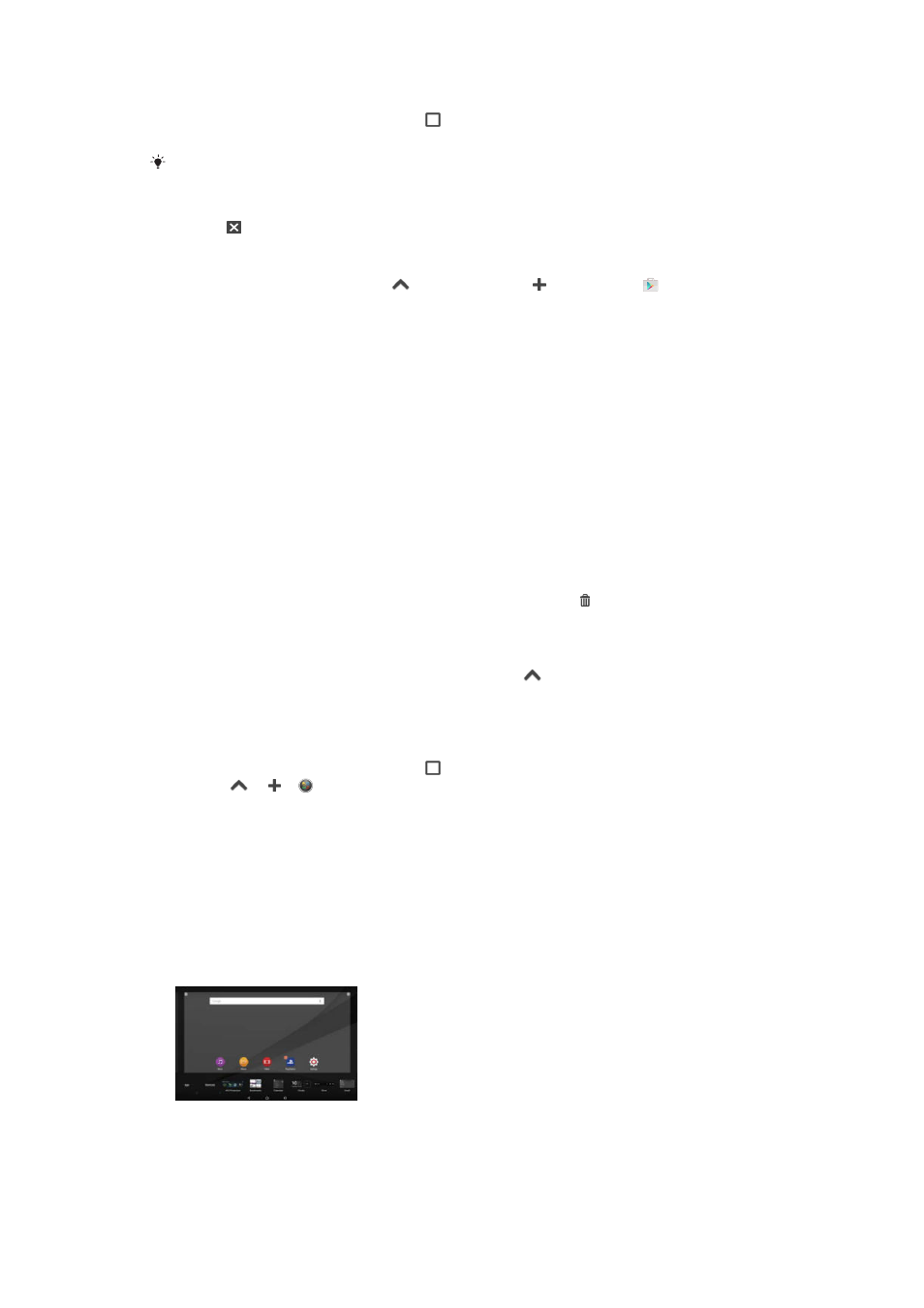
Para abrir una pequeña aplicación
1
Para abrir la barra de favoritos, pulse .
2
Puntee la pequeña aplicación que desee abrir.
Puede abrir varias pequeñas aplicaciones al mismo tiempo.
Para cerrar una pequeña aplicación
•
Puntee en la ventana de pequeña aplicación.
Para descargar una pequeña aplicación
1
En la barra de favoritos, puntee
, después puntee y, finalmente, .
2
Busque la pequeña aplicación que desee descargar y, a continuación, siga las
instrucciones para descargarla y completar la instalación.
Para mover una pequeña aplicación
•
Cuando la pequeña aplicación esté abierta, toque y mantenga pulsada la esquina
superior izquierda de la pequeña aplicación y arrástrela a la ubicación deseada.
Para minimizar una pequeña aplicación
•
Cuando el icono de pequeña aplicación esté abierto, toque y mantenga pulsada la
esquina superior izquierda de la pequeña aplicación y arrástrela al borde derecho
o al borde inferior de la pantalla.
Para reordenar las pequeñas aplicaciones de la barra de favoritos
•
Mantenga el toque en una pequeña aplicación y arrástrela al lugar deseado.
Para quitar una pequeña aplicación de la barra de favoritos
1
Mantenga el toque en una pequeña aplicación y arrástrela a .
2
Puntee
Aceptar.
Para restaurar una pequeña aplicación previamente eliminada
1
Abra la barra de favoritos y, a continuación, puntee
.
2
Mantenga pulsada la pequeña aplicación que desee restaurar y, a continuación,
arrástrela a la barra de favoritos.
Para añadir un widget como una pequeña aplicación
1
Para abrir la barra de favoritos, pulse .
2
Puntee
> > .
3
Seleccione un widget.
4
Introduzca un nombre para el widget, si lo desea, y puntee
Aceptar.
Widgets
Los widgets son pequeñas aplicaciones que puede utilizar directamente en su pantalla
de inicio. También funcionan como accesos directos. Por ejemplo, el widget Tiempo
permite ver información meteorológica básica directamente en su pantalla de inicio. No
obstante, cuando puntea el widget, se abre la aplicación completa Tiempo. Puede
descargar widgets adicionales desde Google Play™.
Añadir un widget a la pantalla de inicio
1
Mantenga pulsada un área vacía en la Pantalla de inicio y, a continuación, puntee
Widgets.
2
Busque y puntee el widget que desea añadir.
29
Esta es una versión para Internet de esta publicación. © Imprimir sólo para uso privado.